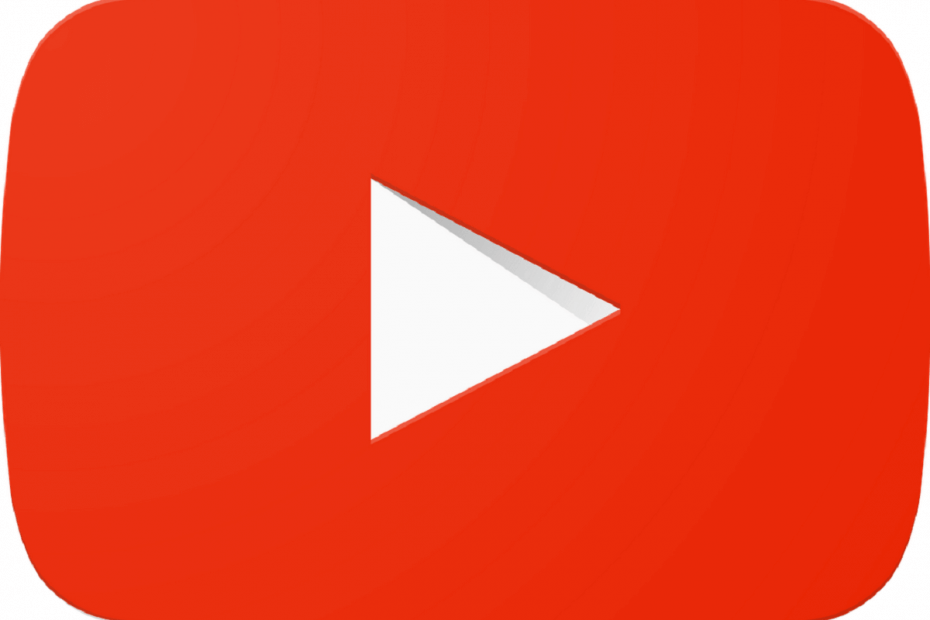
Deze software zorgt ervoor dat uw stuurprogramma's blijven werken en beschermt u zo tegen veelvoorkomende computerfouten en hardwarestoringen. Controleer nu al uw chauffeurs in 3 eenvoudige stappen:
- DriverFix downloaden (geverifieerd downloadbestand).
- Klik Start scan om alle problematische stuurprogramma's te vinden.
- Klik Stuurprogramma's bijwerken om nieuwe versies te krijgen en systeemstoringen te voorkomen.
- DriverFix is gedownload door 0 lezers deze maand.
De meeste mensen gebruiken YouTube dagelijks, maar soms kunnen er problemen met YouTube optreden. Veel gebruikers melden bijvoorbeeld dat YouTube-video's aan het begin pauzeren op Windows 10. Dit is een vervelend probleem, maar u kunt het oplossen door een van onze oplossingen te gebruiken.
YouTube-video's pauzeren bij het starten op Windows 10, hoe los je dit op?
- Controleer uw netwerkverkeer
- Start je apparaat opnieuw op
- Overschakelen naar een andere browser
- Adobe Flash verwijderen
- Verwijder je geschiedenis en cache
- Adblock Plus-instellingen wijzigen
- Herstart Adblock Plus
- Reset je browser
- Hardwareversnelling uitschakelen
- Wacht tot YouTube het probleem heeft opgelost
Oplossing 1 - Controleer uw netwerkverkeer
YouTube kan veeleisend zijn op het gebied van bandbreedte, vooral als je een high-definition video wilt bekijken. Als YouTube-video's aan het begin pauzeren, komt dit waarschijnlijk omdat YouTube de kwaliteit automatisch aanpast op basis van bandbreedte. Als u uw netwerkverbinding met anderen deelt, kunt u dit probleem ervaren.
Als uw kamergenoot bijvoorbeeld online video's bekijkt of videogames speelt, gebruiken ze mogelijk het grootste deel van uw bandbreedte en veroorzaken ze dit probleem. Het oplossen van dit probleem is niet eenvoudig, maar u kunt proberen het bandbreedtegebruik te beperken met uw router. Sommige routers ondersteunen een Quality of Service-functie waarmee u eenvoudig uw bandbreedteverbruik kunt configureren. Daarnaast wilt u misschien proberen om bandbreedtebegrenzer hulpmiddelen voor hetzelfde effect.
Oplossing 2 - Start uw apparaat opnieuw op
Volgens gebruikers kunt u dit probleem soms eenvoudig oplossen door uw pc opnieuw op te starten. Als YouTube-video's bij het begin pauzeren, kan dit worden veroorzaakt door uw netwerkconfiguratie of door een ander netwerkgerelateerd probleem. Als dat het geval is, kunt u deze netwerkproblemen eenvoudig oplossen door opnieuw op te starten. Dit is waarschijnlijk een tijdelijke oplossing, maar probeer het toch.
Oplossing 3 - Schakel over naar een andere browser
Soms worden dit soort problemen veroorzaakt doordat software zoals uw browser te veel bronnen gebruikt.
- LEES OOK: Nieuwste Nvidia-stuurprogramma's repareren weergavefouten met Windows 10 en YouTube
Als u dit probleem ondervindt, probeer dan over te schakelen naar een andere browser en controleer of het probleem aanhoudt. Als het probleem zich niet in andere browsers voordoet, betekent dit dat het probleem te maken heeft met uw browser. Om het probleem op te lossen, kunt u uw browser bijwerken naar de nieuwste versie en controleren of dat het probleem oplost. Als dat niet helpt, moet u uw browserinstellingen controleren en zelf uitzoeken waardoor dit probleem wordt veroorzaakt.
Oplossing 4 - Adobe Flash verwijderen
Een andere toepassing die dit probleem kan veroorzaken, is: Adobe Flash. In het verleden was Adobe Flash vereist om online video's te kunnen bekijken. Echter, met de goedkeuring van HTML5, schakelden bijna alle videohostingwebsites volledig over op HTML5 en elimineerde de noodzaak voor Flash. Als je Flash nog steeds hebt geïnstalleerd, wil je het misschien verwijderen en controleren of dat het probleem oplost. Volg hiervoor deze eenvoudige stappen:
- druk op Windows-toets + I om de te openen Instellingen-app.
- Navigeer naar de Apps en functies in het linkerdeelvenster.
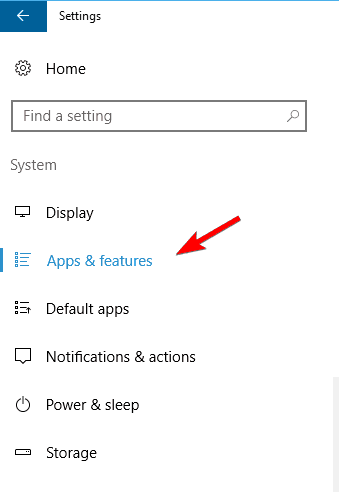
- Zoek Adobe Flash in de lijst aan de linkerkant en kies Verwijderen uit de menukaart.
Controleer na het verwijderen van Flash of het probleem met YouTube is opgelost.
Oplossing 5 - Verwijder uw geschiedenis en cache
Verschillende gebruikers meldden cache als de oorzaak van het probleem. Als u het probleem wilt oplossen, is het raadzaam het te verwijderen. Volg hiervoor deze stappen:
- Klik op de Menu knop in de rechterbovenhoek en kies Instellingen uit de menukaart.
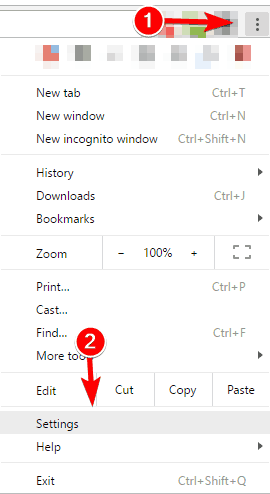
- Klik Toon geavanceerde instellingen onderaan het scherm.
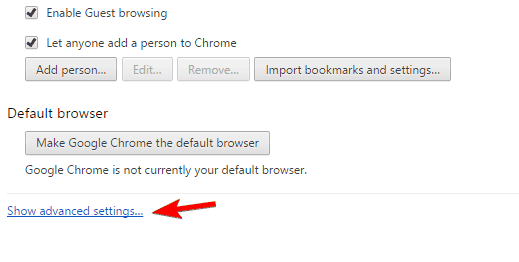
- Ga naar de Privacy sectie en klik op Browsergeschiedenis verwijderen knop.
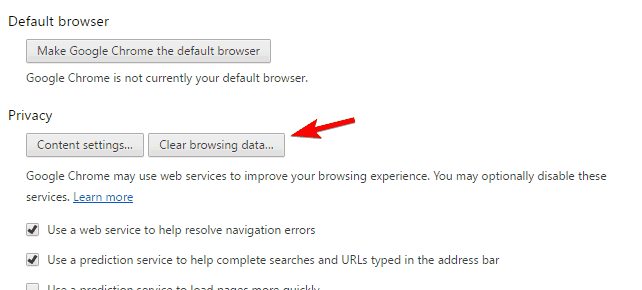
- Selecteer nu het begin van de tijd in de Wis de volgende items uit: het menu. Controleren Browsegeschiedenis, Cookies en andere site- en plug-ingegevens, Afbeeldingen en bestanden in cache en Gegevens gehoste app. Klik nu op de Browsergeschiedenis verwijderen knop.
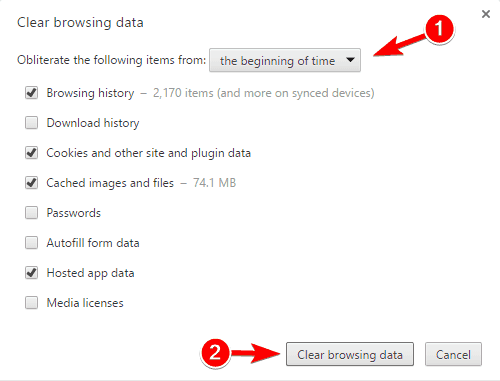
Nadat de cache is verwijderd, start u uw browser opnieuw en controleert u of het probleem is opgelost. Deze oplossing is van toepassing op: Google Chrome, maar u kunt de cache in elke browser wissen met vergelijkbare stappen.
- LEES OOK: 5 beste YouTube naar MP3-converters voor Windows-pc-gebruikers
Oplossing 6 - Adblock Plus-instellingen wijzigen
Soms wordt dit probleem veroorzaakt door: Adblock Plus. Om het op te lossen, moet je een paar Adblock Plus-instellingen wijzigen. U kunt dat doen door deze stappen te volgen:
- druk de Menu knop en kies Meer tools > Extensies uit de menukaart.
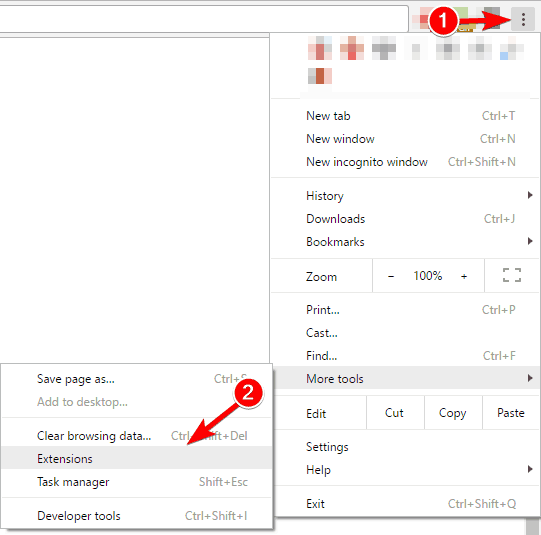
- bevind zich Adblock Plus en klik op Opties.

- Ga naar de Filter tabblad lijsten en klik op Filterabonnement toevoegen.
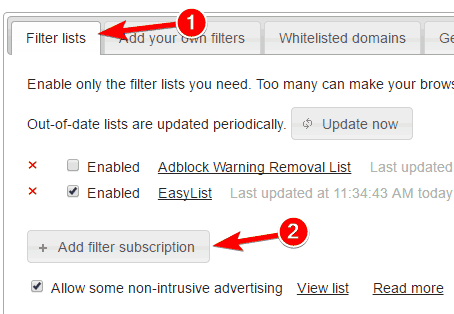
- Selecteer EasyList (Engels) en klik Toevoegen. Als u andere talen gebruikt, moet u deze ook toevoegen.
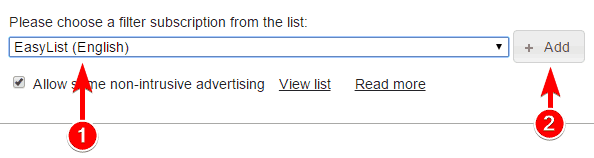
- Start daarna uw browser opnieuw op en sla de wijzigingen op.
Sommige gebruikers stellen ook voor om EasyList uit te schakelen, bij te werken en weer in te schakelen. Dit is vrij eenvoudig en u hoeft alleen de AdBlock Plus-opties te openen zoals in de bovenstaande stappen. Schakel hierna het vinkje uit Ingeschakeld selectievakje naast EasyList. Klik op de Update nu en wacht tot EasyList is bijgewerkt. Schakel EasyList opnieuw in en controleer of het probleem is opgelost.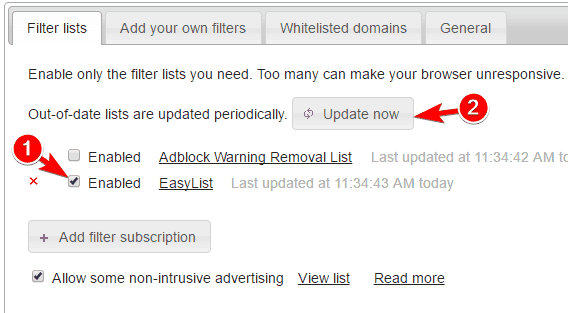
Oplossing 7 - Herstart Adblock Plus
Je kunt dit YouTube-probleem misschien eenvoudig oplossen door Adblock Plus opnieuw te starten. Dit is vrij eenvoudig en u kunt het doen door deze stappen te volgen:
- Ga naar de Extensies tabblad. Raadpleeg de vorige oplossing om te zien hoe u dit kunt doen.
- Zoek nu Adblock Plus op de lijst. Zoeken Ingeschakeld selectievakje ernaast en verwijder het vinkje.
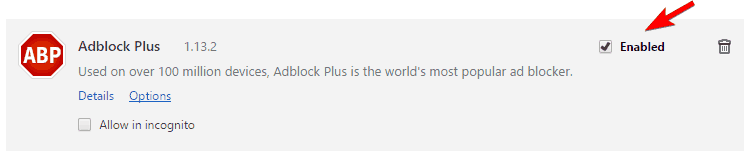
- Start de browser opnieuw.
- Ga naar YouTube en controleer of het probleem is opgelost. Schakel in dat geval Adblock Plus opnieuw in door dezelfde stappen te volgen. Controleer of het probleem opnieuw optreedt.
Als het probleem zich alleen voordoet wanneer u Adblock Plus gebruikt, moet u het mogelijk permanent uitschakelen. Zorg er daarnaast voor dat u Adblock Plus bijwerkt naar de nieuwste versie en controleer of dat het probleem oplost. U kunt ook een andere extensie proberen voor advertentieblokkering.
- LEES OOK: YouTube verbetert livestreaming met ondersteuning voor 4K-video
Oplossing 8 - Reset uw browser
Soms kan dit YouTube-probleem worden veroorzaakt door uw browserconfiguratie. Een van de snelste manieren om dit probleem op te lossen, is door uw browser terug te zetten naar de standaardinstellingen. Als u dit doet, verwijdert u al uw browsegeschiedenis, cachegeheugen, extensies, enz., dus wees voorzichtig tijdens het gebruik ervan. Als uw browserinstellingen en gegevens in de cloud zijn opgeslagen, kunt u deze op elk moment eenvoudig herstellen. Ga als volgt te werk om de browserinstellingen te resetten:
- Open de Instellingen tabblad.
- Klik op de Toon geavanceerde instellingen en scroll helemaal naar beneden.
- Klik op de Reset instellingen knop. Wanneer het bevestigingsbericht verschijnt, klikt u op Resetten.
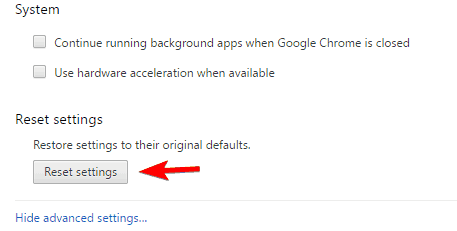
Controleer daarna of het YouTube-probleem is opgelost.
Oplossing 9 - Schakel hardwareversnelling uit
Veel applicaties gebruiken hardwareversnelling om betere prestaties te leveren. Hardwareversnelling kan echter ook leiden tot bepaalde YouTube-afspeelproblemen. Om het probleem op te lossen, moet u hardwareversnelling uitschakelen door het volgende te doen:
- Open de Instellingen tabblad. Klik op Toon geavanceerde instellingen.
- Zoek de Systeem sectie en verwijder het vinkje gebruik hardware versnelling indien mogelijk.
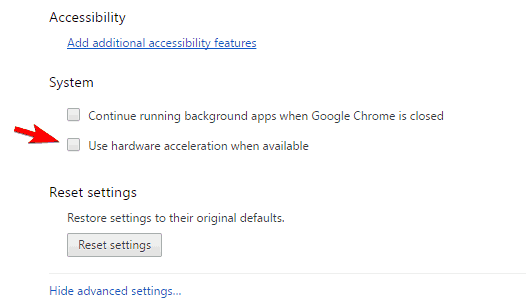
- Start uw browser opnieuw en controleer of het probleem is opgelost.
Alle moderne browsers hebben ondersteuning voor hardwareversnelling, dus zorg ervoor dat u deze functie uitschakelt en controleer of dat het probleem oplost.
Oplossing 10 - Wacht tot YouTube het probleem heeft opgelost
Als dit probleem zich op al uw apparaten en browsers voordoet, is er mogelijk een probleem aan de serverzijde. Als dat het geval is, moet je wachten tot YouTube het probleem aan hun kant heeft opgelost.
YouTube is een geweldige website voor het hosten van video's, maar je kunt er van tijd tot tijd bepaalde problemen mee ondervinden. Als YouTube-video's bij het begin pauzeren, raden we je ten zeerste aan een aantal van onze oplossingen hierboven te proberen en ons te laten weten hoe ze voor jou hebben gewerkt in de reacties hieronder!
LEES OOK:
- Microsoft verwijdert YouTube-webwrapper-app uit Store
- Oplossing: Microsoft Edge YouTube-fout op Windows 10
- Fix 'Er is een fout opgetreden, probeer het later opnieuw' YouTube-fout op Windows 10
- U kunt nu YouTube-video's bekijken in de OneNote-app voor Windows 10
- Oplossing: Edge Browser Audio-problemen met YouTube in Windows 10
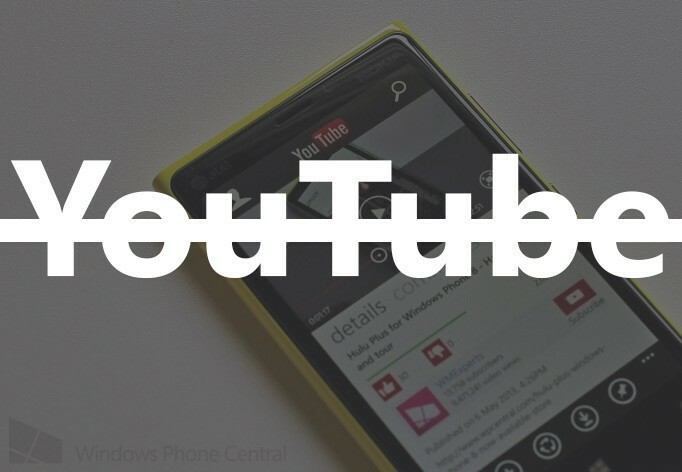

![5+ beste YouTube-software voor het maken van intro's [gids voor 2021]](/f/3ed1116bdd31285597046490553bf03a.jpg?width=300&height=460)